PyQt5+python3+pycharm开发环境配置
1. 安装Python,
我们使用Python3进行安装, 原因不多讲。
安装好后,我们需要在系统目录中设置Python3的安装目录,这样在Windows系统中,就可以进行使用Python3的各种功能
最规范的形式是:
添加一个系统环境变量,Python3_Dir, 然后将该环境变量添加到系统path中,如下:

或者,在安装Python3的时候,已经自动添加到系统环境变量中了。

2. 安装PyQt,
官网:https://riverbankcomputing.com/software/pyqt/download5
提供了三种安装方法:
(1)下载源码,然后编译
(2)利用Python的安装工具Pip,安装Python的PyQt模块
pip3 install PyQt5
注意:对于Python内置的查找镜像, 一般是国外网站,对于国内的用户,则需要设置查找国内的镜像地址,这样安装的速度快:
pip3 install PyQt5 -i https://pypi.douban.com/simple
(3)安装qt的工具包:pyqt tool 的工具包:
这是Qt的常用工具。
pip install PyQt5-tools -i https://pypi.douban.com/simple
上述两项后,在Python的安装目录中,的lib/site-packages/的目录下,由Pyqt5以及pyqt5_tools的模块:
如下图:
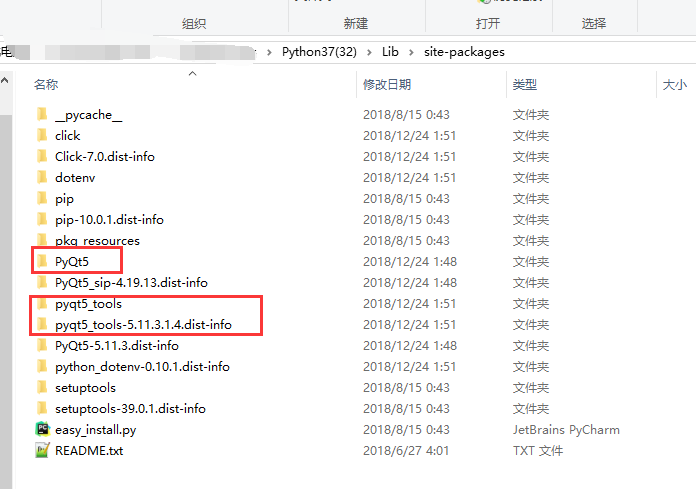
修改环境变量,确保PyQt5的常用命令可以在系统进行查找到,因此需要将Pyqt5-tools的文件夹添加到系统变量中:
添加
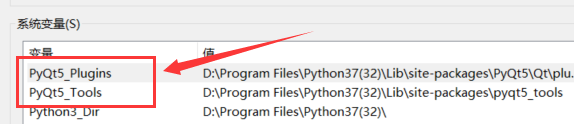
添加到系统环境变量中:

测试是否安装成功:
保存文件名:test.py
import sys from PyQt5 import QtWidgets app = QtWidgets.QApplication(sys.argv) widget = QtWidgets.QWidget() widget.resize(360, 360) widget.setWindowTitle("hello, pyqt5") widget.show() sys.exit(app.exec_())
在window的命令行窗口运行如下:
python test.py
出现以下窗口,则测试成功!!!
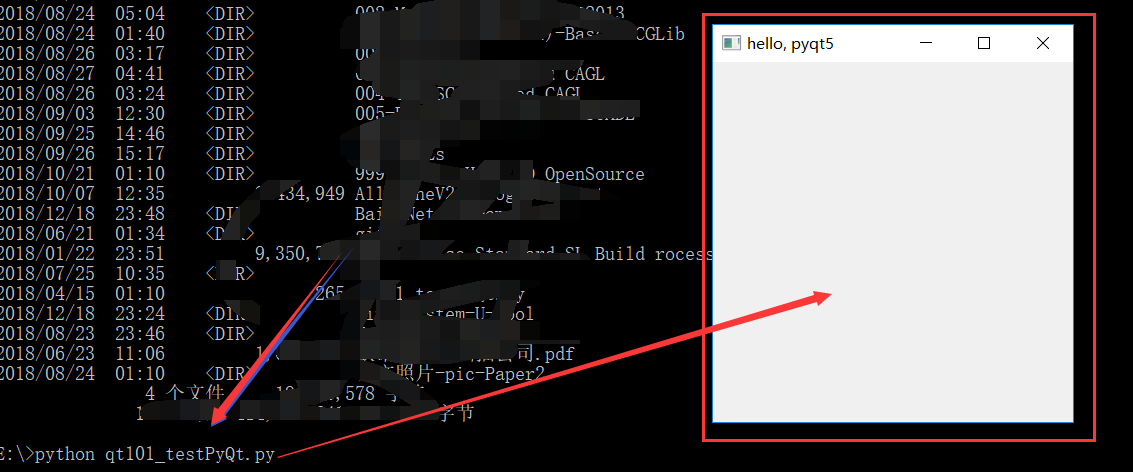
3. 安装Pycharm IDE, 进行配置,并用pycharm来开发PyQt5.
参考:
https://www.cnblogs.com/Skyyj/p/6822238.html
配置Pycharm, 快捷方式: ctrl+alt+s 打开配置窗口, 点开external tools, 配置:
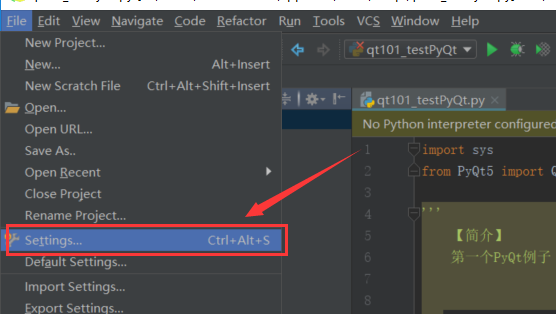
(1)配置PyQt的qtdesigner
是为了:在朋友charm里面能够打开qt designer文件, 然后生成qt的文件, 然后将qt文件转换成python语言的软件文件。
在Setting配置也中,tool的标签页中,配置extern tool的配置:新建一个tool的配置,如下图:

1. 配置:Name,可以自己定义,一般按照原来的名字设置即可。QtDesigner,用于在Exter Tool的选项中的自选项内容
2. 配置:Programe, 则选择PyQt安装目录中 designer.exe 的路径
3. 配置:Working Directory: 这个是工作目录,用Macro来方便设置,$(FileDir)
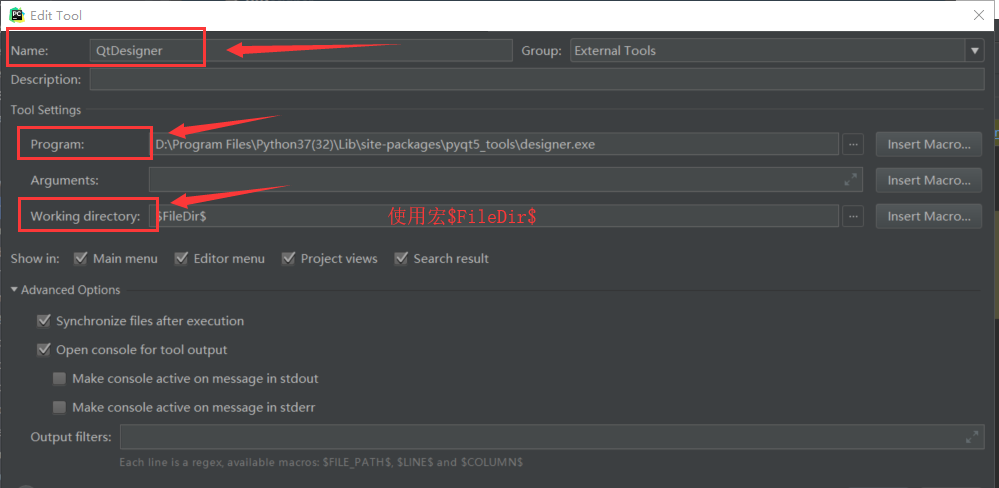
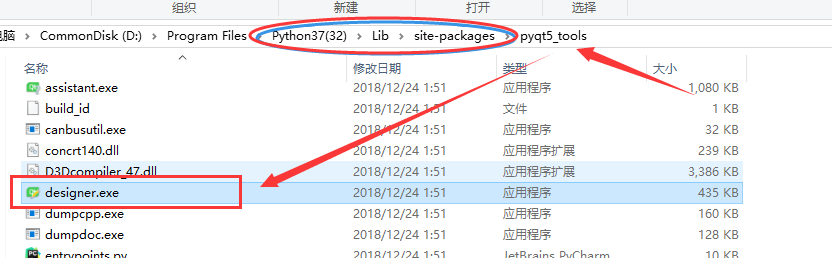
(2)配置PyUIC,
这个主要用来将Qt的界面UI文件转化为Py代码,这样,就能够在python文件中调用PyUIC编译后的 UI python文件。
配置:
1. Name: PyUIC,
2. Program: D:\Program Files\Python37(32)\python.exe, 一般会自动设置,这里是Python的环境,即python.exe目录
3. Parameters: -m PyQt5.uic.pyuic $FileName$ -o $FileNameWithoutExtension$.py
3. Working Directory: 如果设置成为:$(FileDir), 则会将designer的ui文件,转化成py文件,并在和ui文件相同目录中生成转化后的py文件。
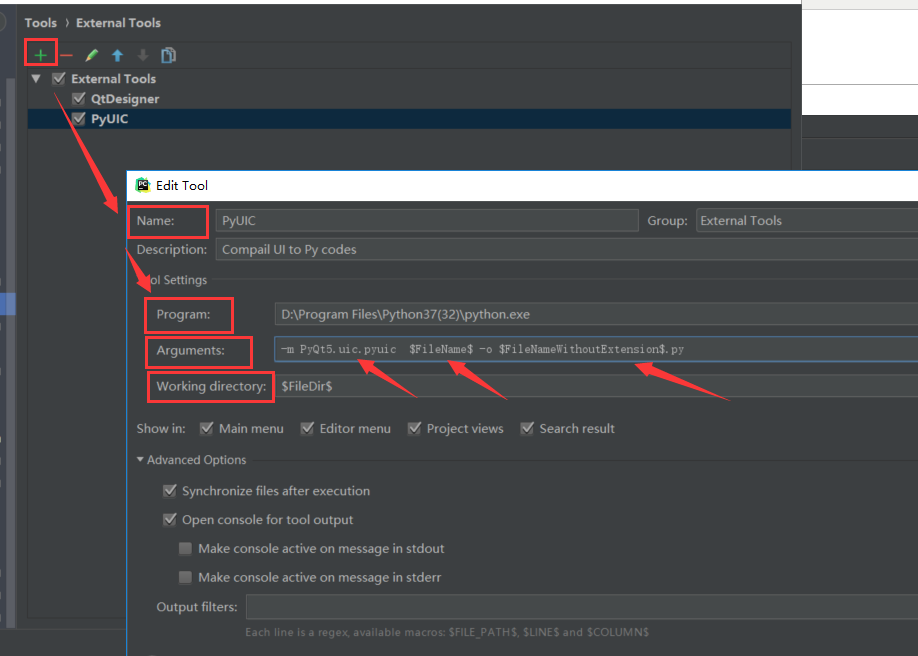
注意:
program的配置是,指定python.exe, 这样,对于参数:parameters,则可以看出是将文件名转化为 名字.py文件,这样可以用python来执行。
4. pycharm测试:
(1)新建一个PurePython项目,
注意:
一定要选中: inherit global site-packages, 否则,在以下目录中的外部库都不能引用:
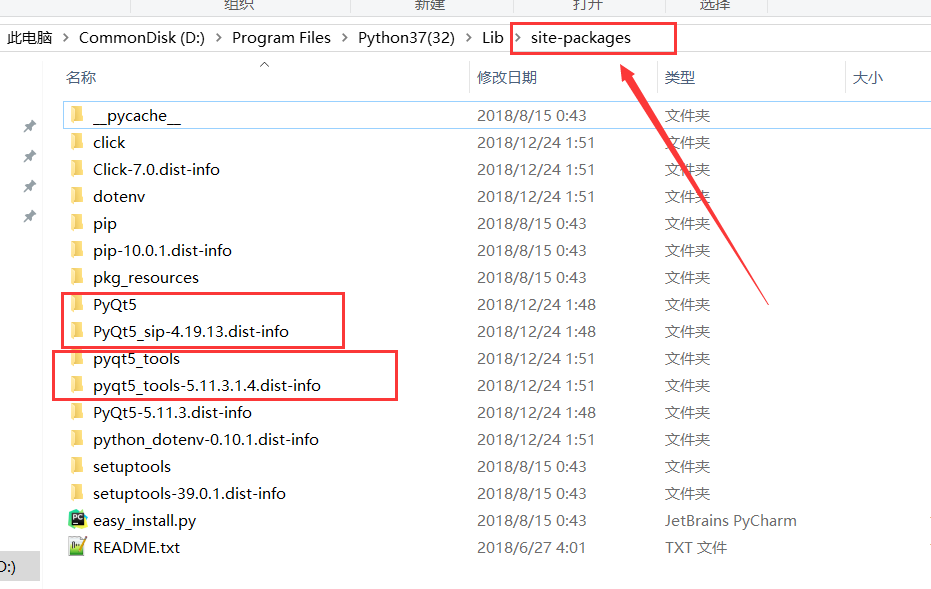
1. 项目的位置: Location配置
2. 配置:inherit global site-packages

配置成功后,如下图:

(2)通过pycharm来打开qt designer, 如下图:
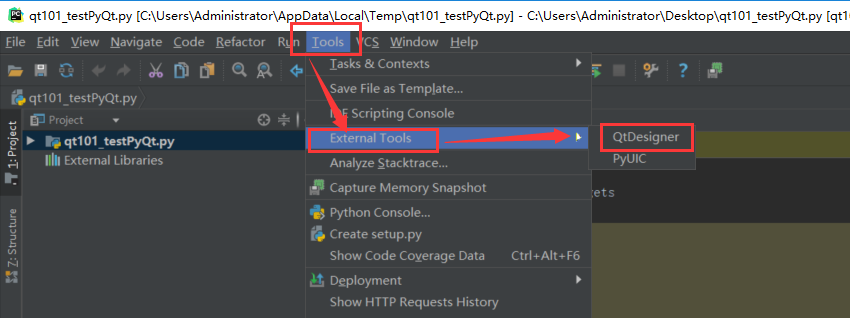

(3)打开qtdesigner后, 创建一个qtUI文件,并保存为如下:

对应在文件目录结构如下图:
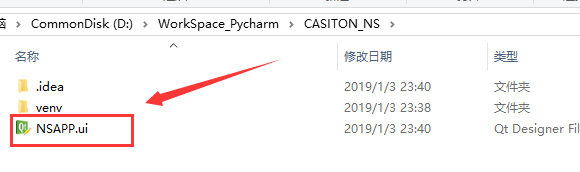
然后,
保存文件之后,关闭qt designer,在pycharm里看到刚保存ui文件,选中文件点击右键,选择PyUIC来转换成py代码
用PyUIC 外部配置编译文件,将UI我呢见转化为python文件
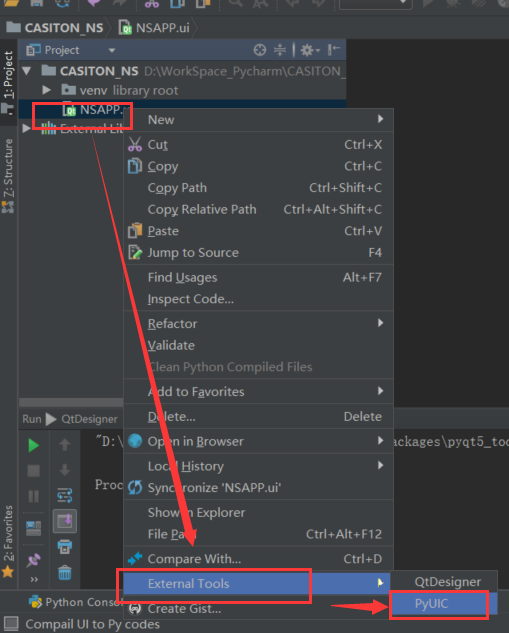

则在相同的目录位置,出现如下编译后的pychon文件
即:完全把UI文件,转化为了python语言描述的UI,包含对应的pyQt模块等等
# -*- coding: utf-8 -*- # Form implementation generated from reading ui file 'NSAPP.ui' # # Created by: PyQt5 UI code generator 5.11.3 # # WARNING! All changes made in this file will be lost! from PyQt5 import QtCore, QtGui, QtWidgets class Ui_MainWindow(object): def setupUi(self, MainWindow): MainWindow.setObjectName("MainWindow") MainWindow.resize(800, 600) self.centralwidget = QtWidgets.QWidget(MainWindow) self.centralwidget.setObjectName("centralwidget") MainWindow.setCentralWidget(self.centralwidget) self.menubar = QtWidgets.QMenuBar(MainWindow) self.menubar.setGeometry(QtCore.QRect(0, 0, 800, 26)) self.menubar.setObjectName("menubar") MainWindow.setMenuBar(self.menubar) self.statusbar = QtWidgets.QStatusBar(MainWindow) self.statusbar.setObjectName("statusbar") MainWindow.setStatusBar(self.statusbar) self.retranslateUi(MainWindow) QtCore.QMetaObject.connectSlotsByName(MainWindow) def retranslateUi(self, MainWindow): _translate = QtCore.QCoreApplication.translate MainWindow.setWindowTitle(_translate("MainWindow", "MainWindow"))
因为,我们建立的QMainWindow类型的对话框,需要写main函数,来调用这个UI,并执行
船舰main.py文件如下:
import sys import NSAPP from PyQt5.QtWidgets import QApplication, QMainWindow if __name__ == '__main__': app = QApplication(sys.argv) mainWindow = QMainWindow() NSUI = NSAPP.Ui_MainWindow() NSUI.setupUi(mainWindow) mainWindow.show() sys.exit(app.exec())
注意:
(1)注意:创建对象是函数调用
mainWindow = QMainWindow()
快捷方式
ctrl+shift + F 10, 则执行main.py,如下图所示:
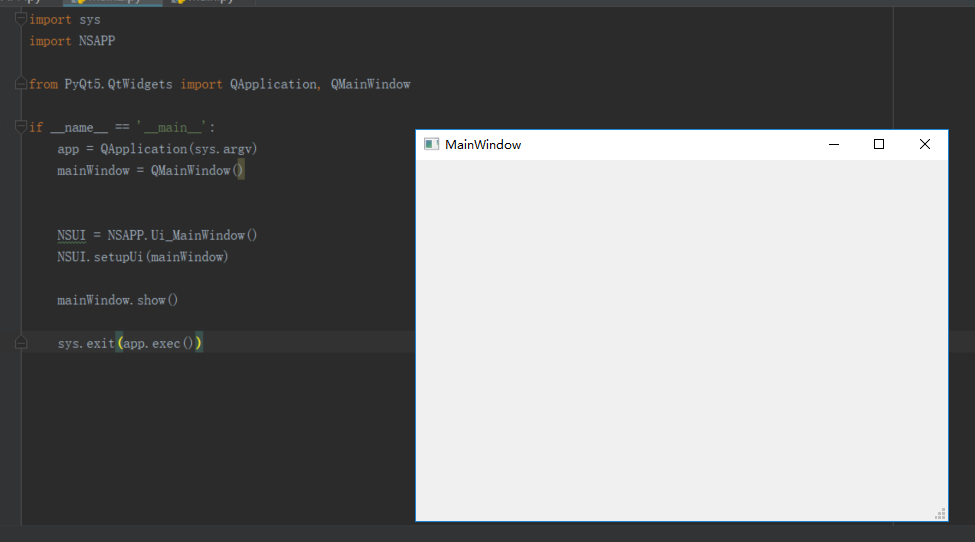
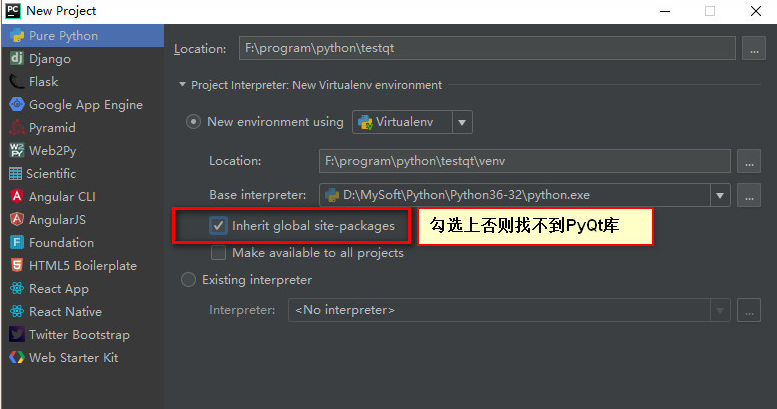
或者直接创建下列可执行python文件,
也可以直接执行:
# FileName : PyQtDemo.py # Author : icmzn # DateTime : 2018/2/1 11:07 # SoftWare : PyCharm from PyQt5 import QtWidgets, QtGui import sys app = QtWidgets.QApplication(sys.argv) window = QtWidgets.QWidget(); window.show() sys.exit(app.exec_())
此外:还可以配置external tooll的 :
(1)assistant
该文件的目录位置:
D:\Program Files\Python37(32)\Lib\site-packages\pyqt5_tools\assistant.exe

(2)linguist
用于语言翻译的工具
目录位置:
D:\Program Files\Python37(32)\Lib\site-packages\pyqt5_tools\linguist.exe
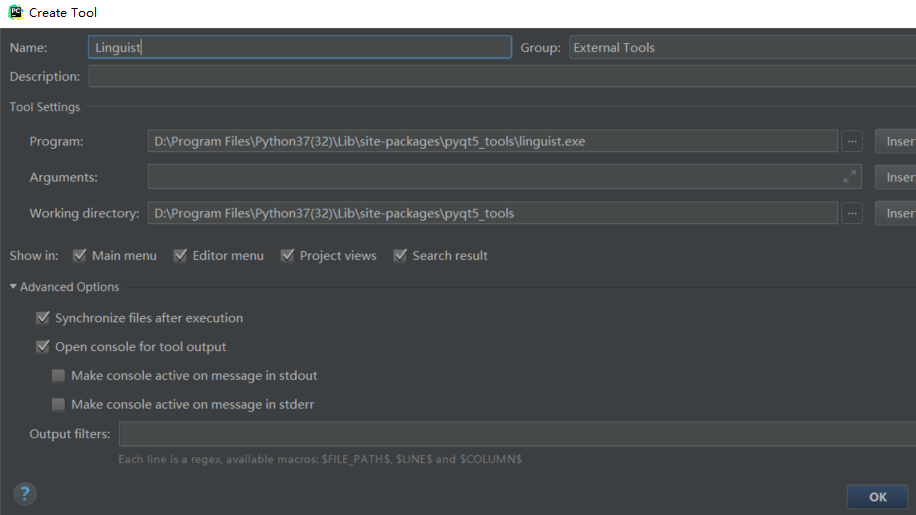
(3)pyrcc
在PyQt中,用pyrcc 把图片,文本,等打包成python 文件后的工具,暂时用不到,后续同样配置“
参数如下配置:
$FileName$ -o $FileNameWithoutExtension$_rc.py
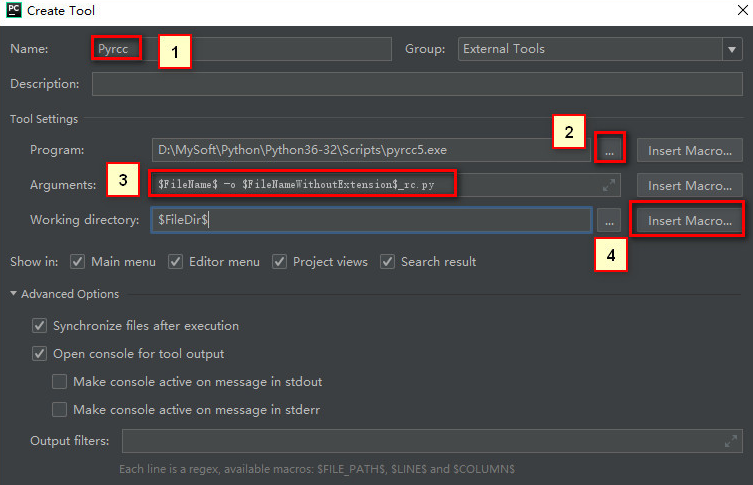
配置好如下,这样,可以直接在pycharm中进行调用。
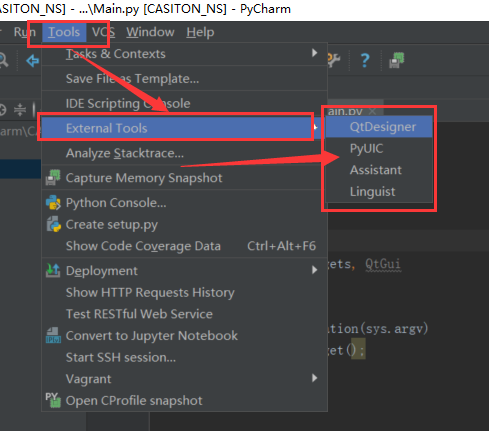
endl;





 浙公网安备 33010602011771号
浙公网安备 33010602011771号